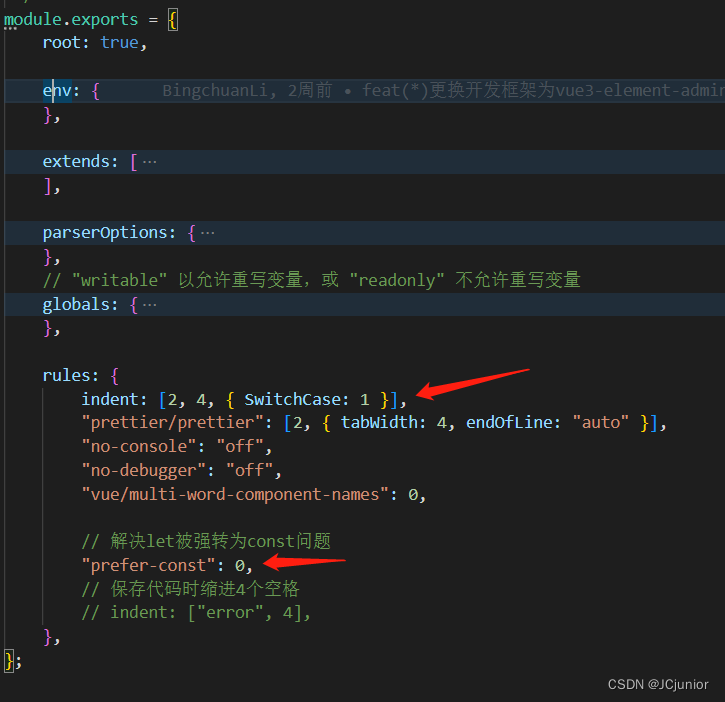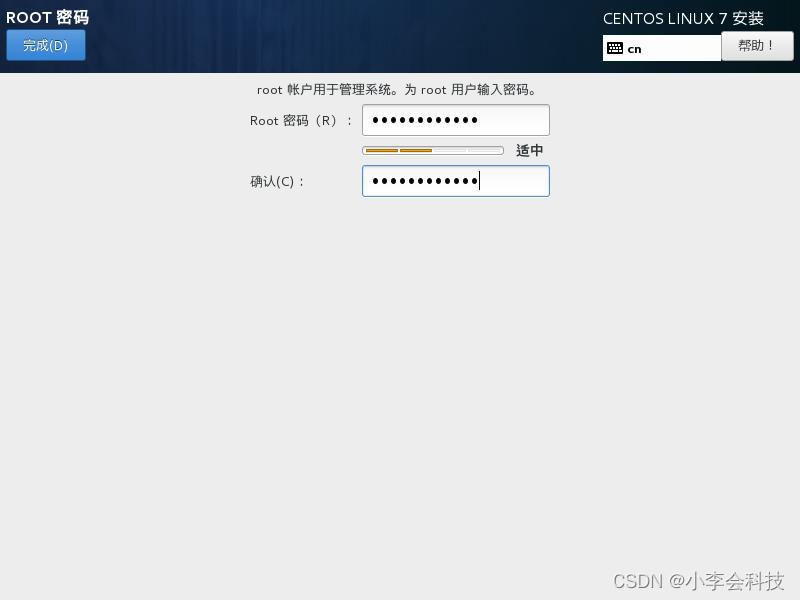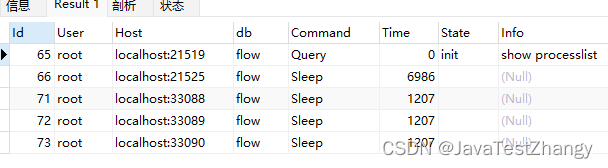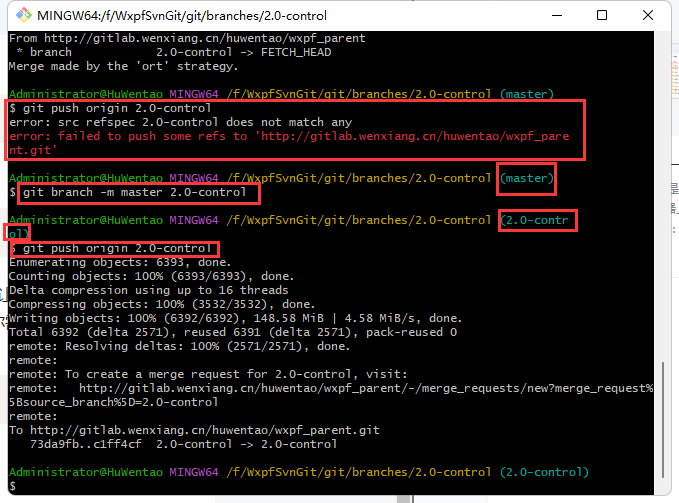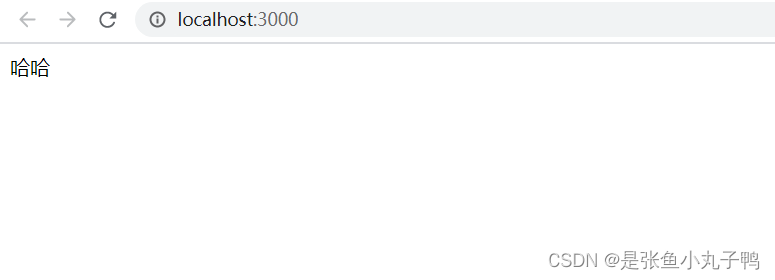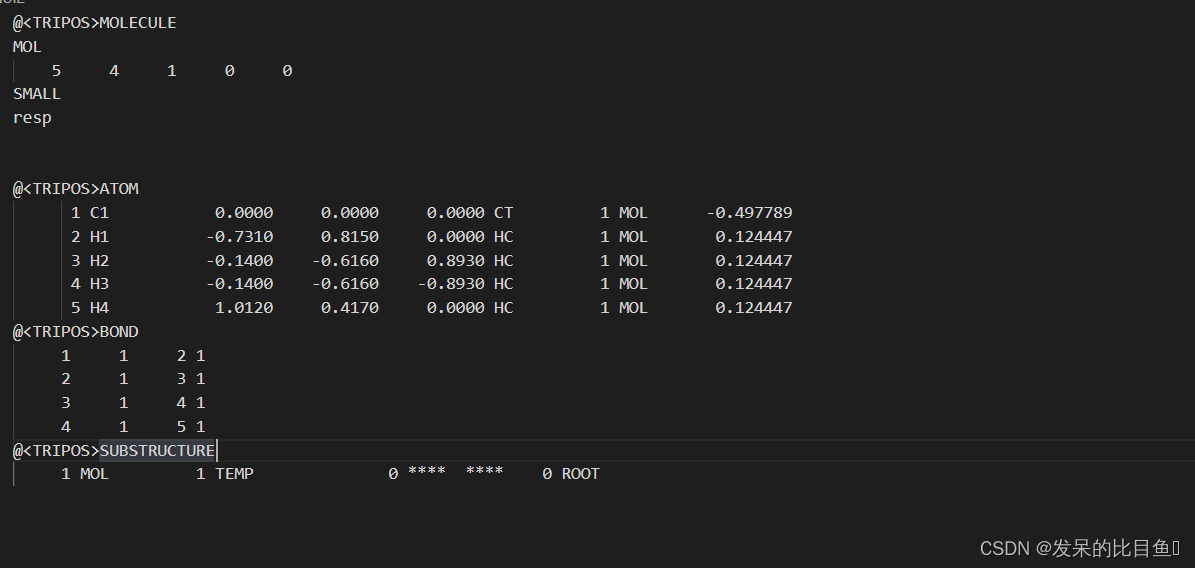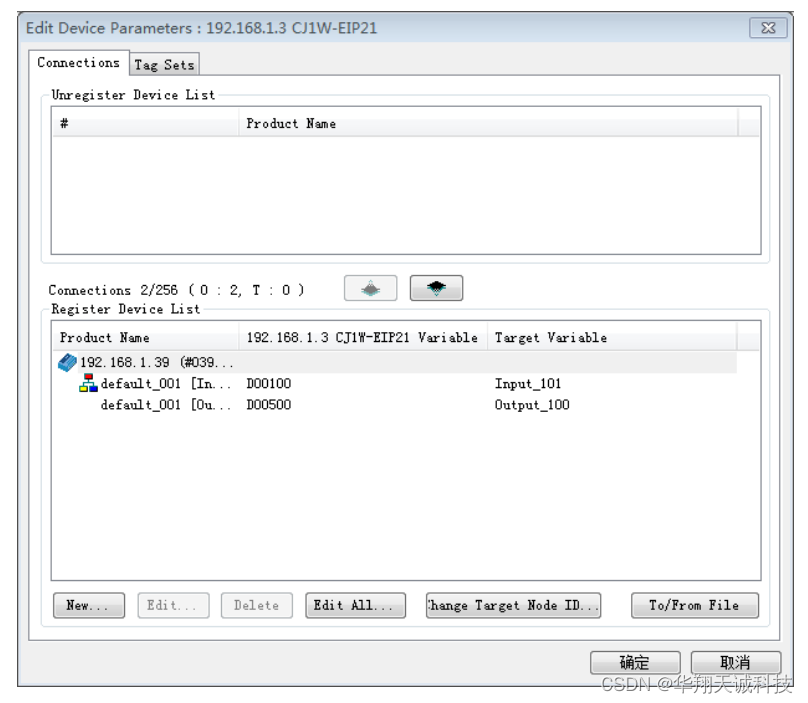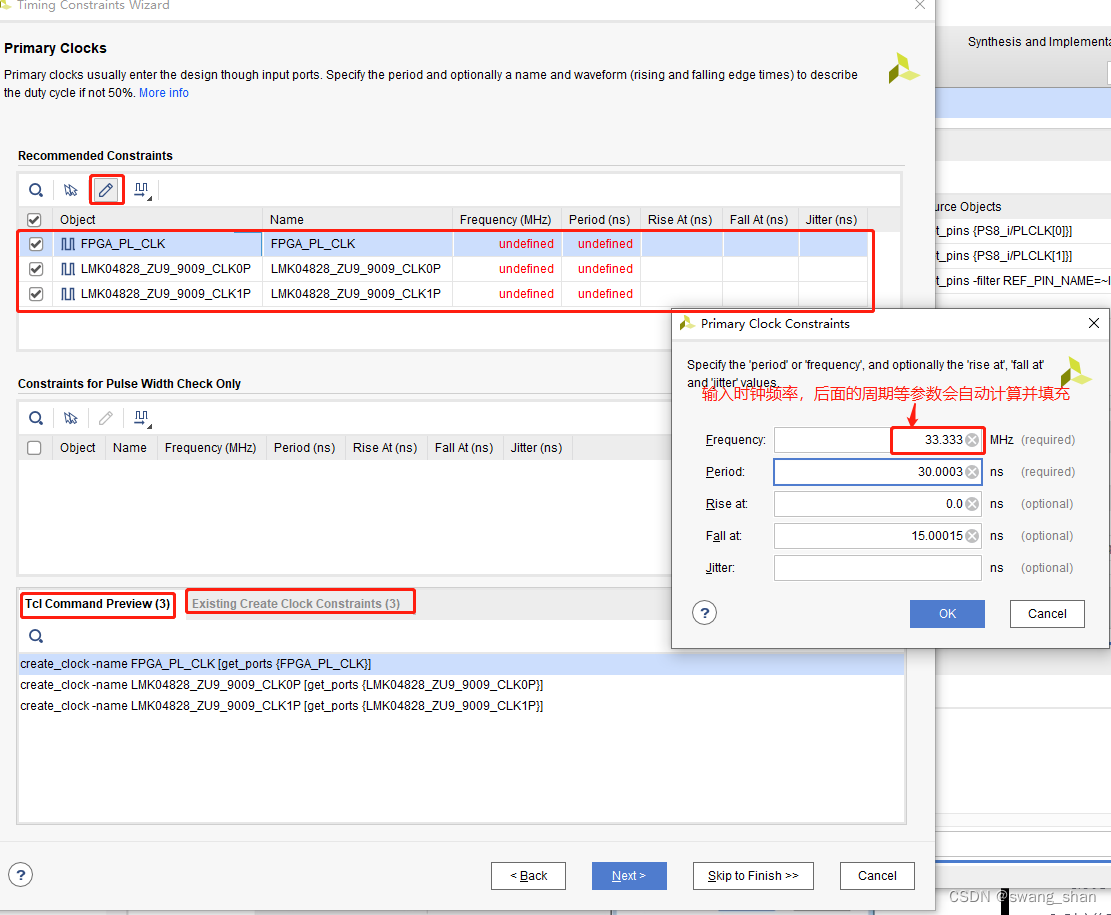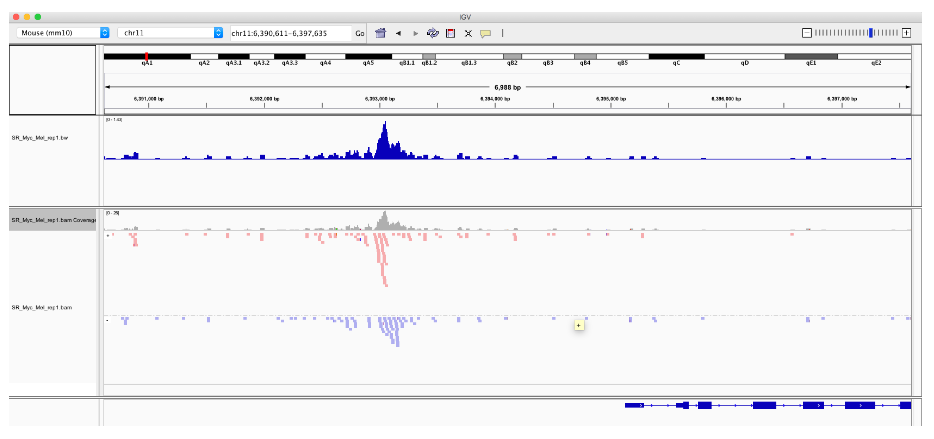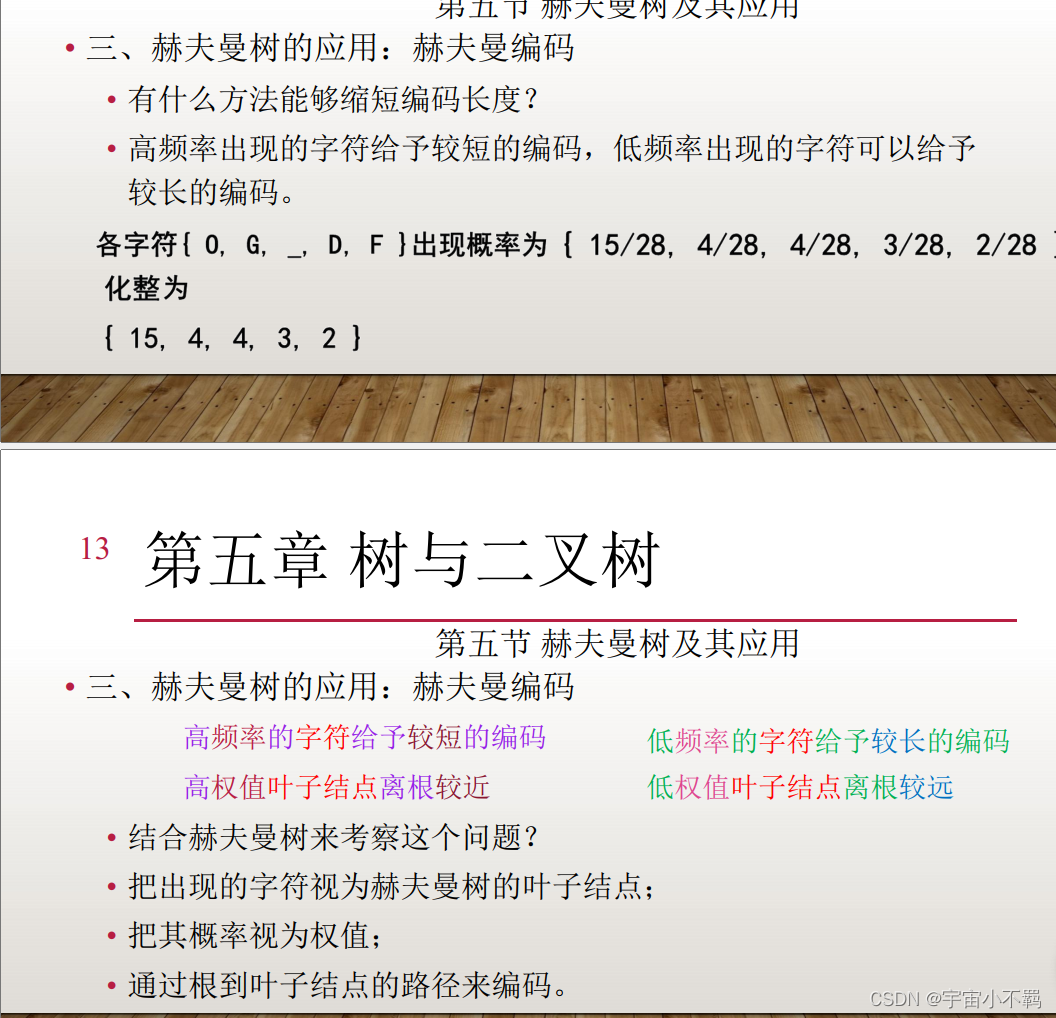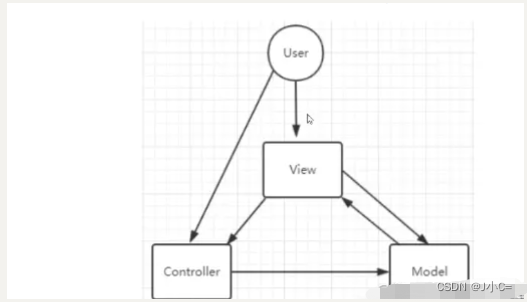文章目录
- VSCode设置eslint自动缩进和自动格式化代码
- 1、找到VS Code的settings.json文件
- 2、修改settings.json文件内容为如下内容
- 3、打开项目根文件夹下的 .eslintrc.js文件
- 4、在rules 下配置“缩进几个空格”
- 5、配置完保存,结束配置。
VSCode设置eslint自动缩进和自动格式化代码
1、找到VS Code的settings.json文件
(1)点击左下角齿轮图标并选择设置:
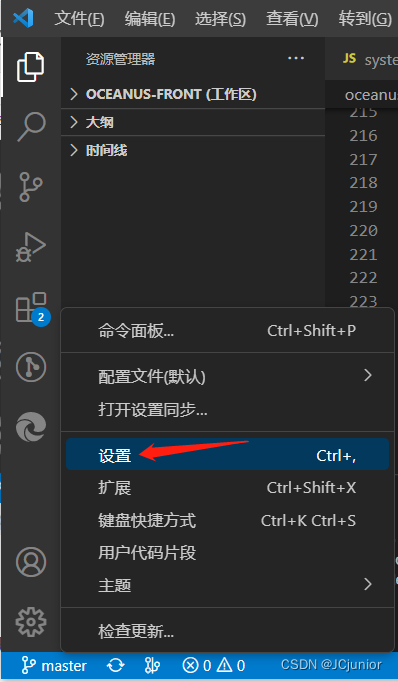 (2)在文本编辑器中找到 settings.json
(2)在文本编辑器中找到 settings.json
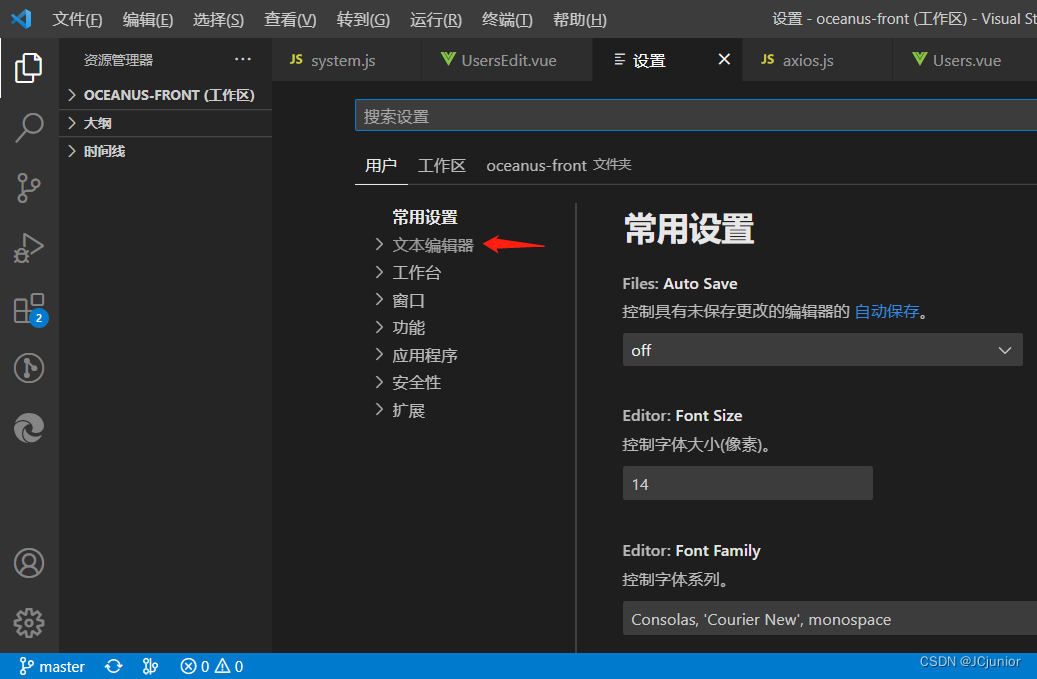
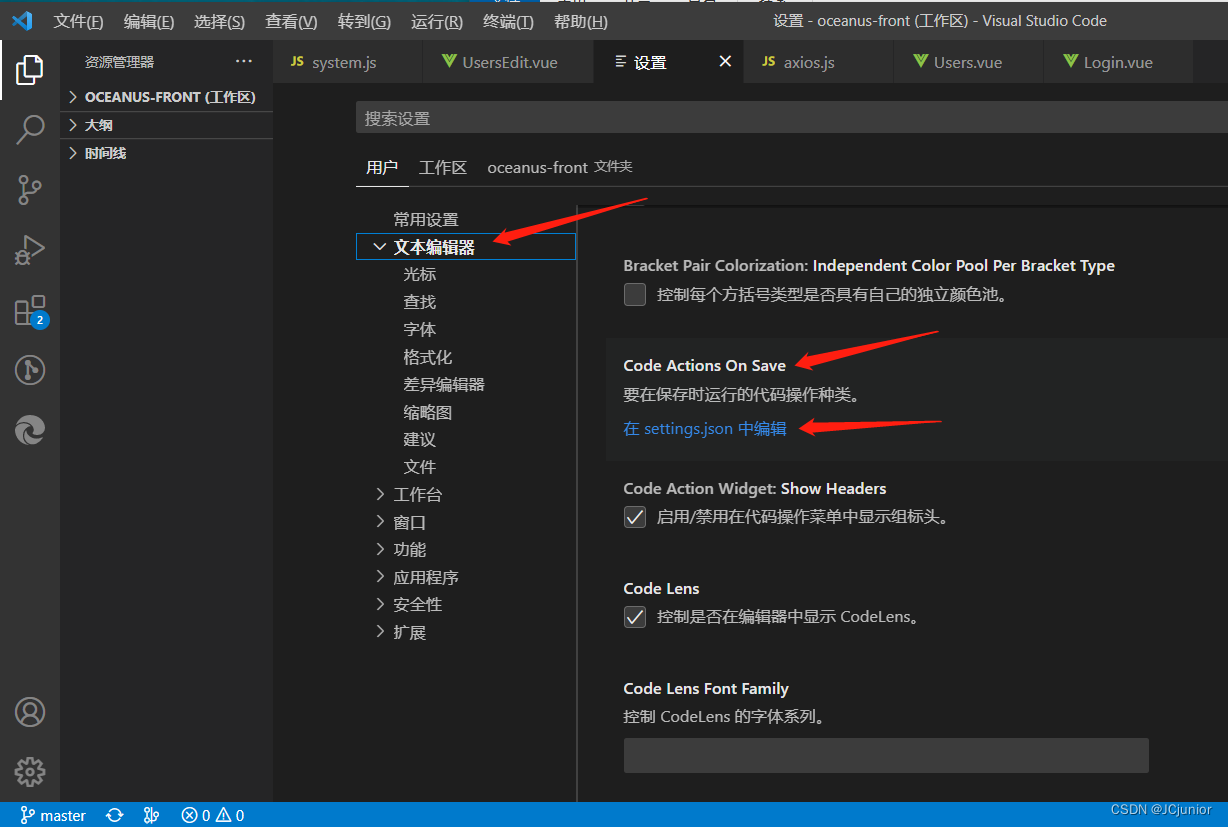 settings.json的初始内容:
settings.json的初始内容:
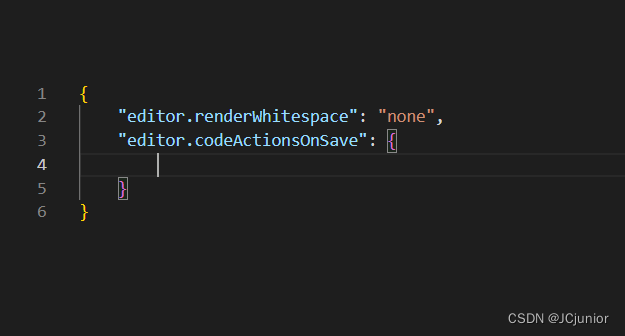
2、修改settings.json文件内容为如下内容
{
"editor.renderWhitespace": "none",
//自动缩进的开关,设置为true则打开自动缩进开关
"editor.codeActionsOnSave": {
"source.fixAll.eslint": true
},
"eslint.format.enable": true,
}
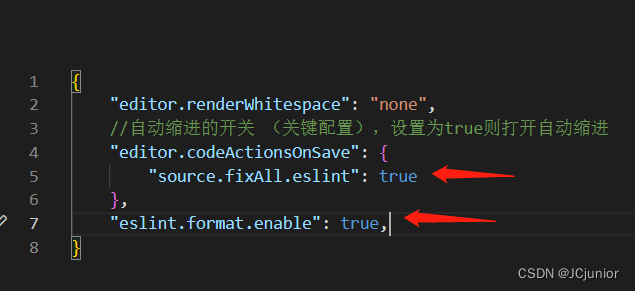
3、打开项目根文件夹下的 .eslintrc.js文件
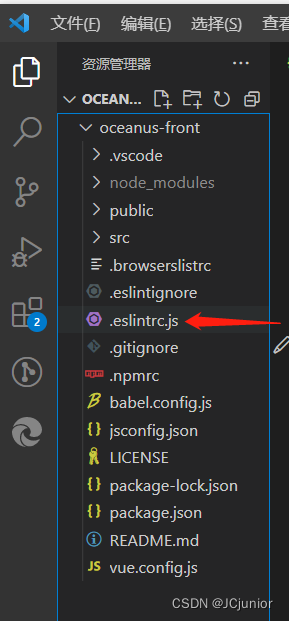
4、在rules 下配置“缩进几个空格”
rules: {
indent: [2, 4, { SwitchCase: 1 }],
"prettier/prettier": [2, { tabWidth: 4, endOfLine: "auto" }],
"no-console": "off",
"no-debugger": "off",
"vue/multi-word-component-names": 0,
// 解决let被强转为const问题
"prefer-const": 0,
// 保存代码时缩进4个空格
// indent: ["error", 4],
},